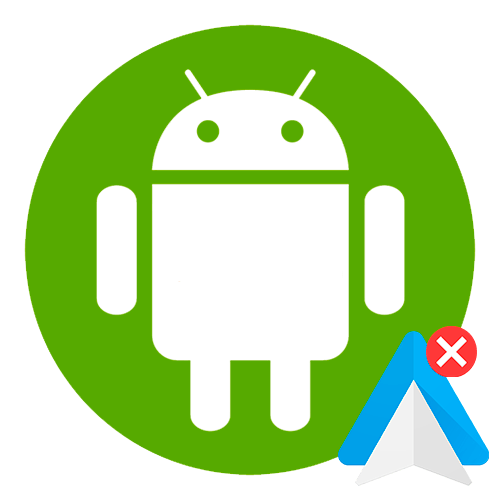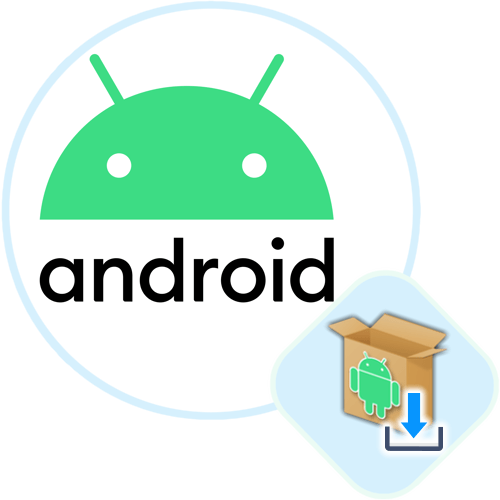Зміст

Спосіб 1: штатні можливості
Деякі моделі смартфонів на базі Android передбачають вбудовану функцію, яка дозволяє обмежувати використання додатків для третіх осіб.слід зазначити, що алгоритм дій може відрізнятися і залежить від фірми-виробника, до того ж не кожні смартфони і версії ОС зможуть допомогти поставити пароль на вк. В цьому випадку краще скористатися сторонніми додатками, які розібрані в Спосіб 2 .
Варіант 1: налаштування конфіденційності
Найбільш простий і надійний спосіб, що дозволяє встановити пароль, &8212; це реалізований в операційній системі спеціальний інструмент. Причому з його допомогою можна використовувати не тільки комбінацію цифр для розблокування доступу, але і інші варіанти, наприклад відбиток пальця або біометрію, якщо пристрій підтримує такі можливості. Інструкція написана на прикладі Realme, але також дані рекомендації для власників інших марок смартфонів.
- Відкрийте штатні «Налаштування» пристрої Android і перейдіть до розділу »Конфіденційність" .
- В блоці " захист особистих даних» тапніте по плитці " блокування додатків» . У новому вікні переведіть тумблер в активний стан у відповідній функції.
- Якщо ви ще не користувалися цією функцією, то спершу буде запропоновано створити пароль конфіденційності. Для цього у вікні тапніте по кнопці»Налаштування"
, потім встановіть 6-значний пароль (іноді після переходу до
" блокування додатків»
пароль потрібно придумати відразу ж).
Якщо потрібно, можете використовувати інші варіанти розблокування, вибравши " використовувати інший тип пароля» (доступно не скрізь). Після залишиться підтвердити створений пароль. Також може знадобитися внести додаткову інформацію для того, щоб було простіше відновити доступ до додатків в разі втрати пароля. Виберіть контрольне питання і дайте відповідь на нього, вкажіть електронну пошту або використовуйте аккаунт.
Після відобразиться список всіх встановлених додатків, які можна запароліть. Знайти «VK» і переведіть тумблер навпроти нього в активний стан.
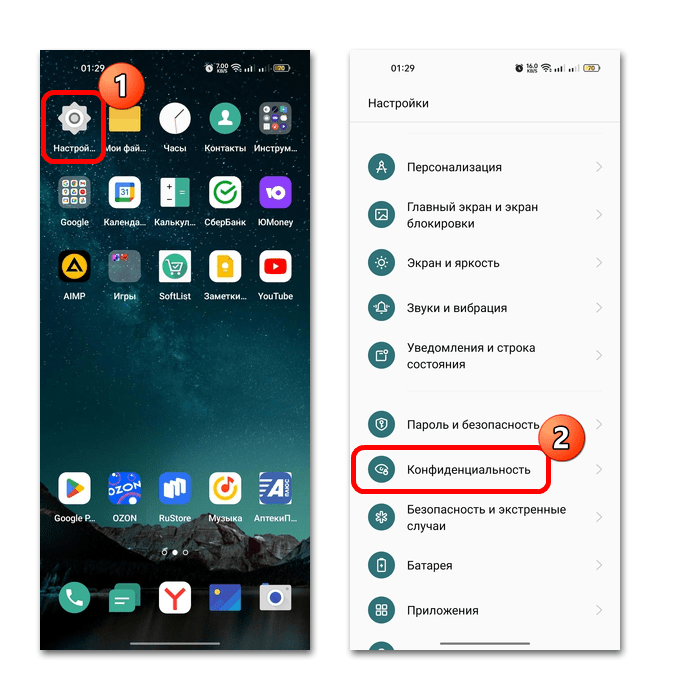
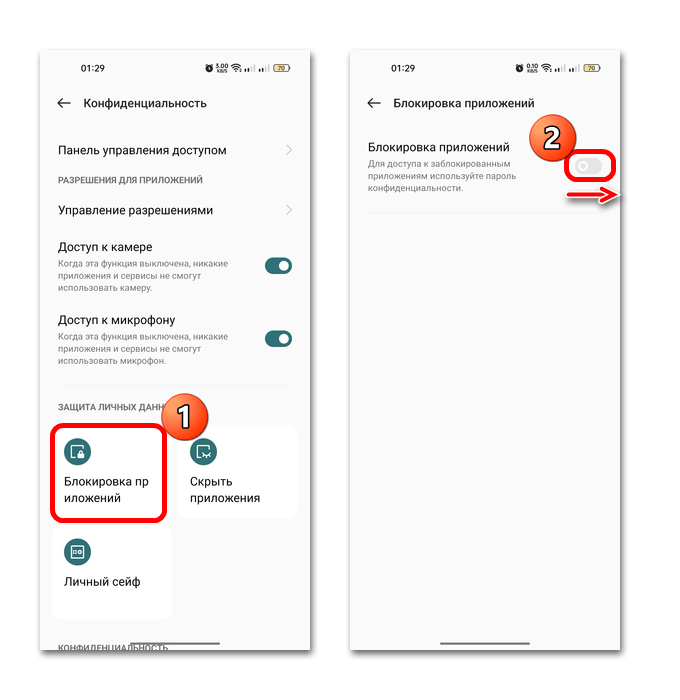
Як ми вже говорили, залежно від виробника пристрою функція " блокування додатків» може бути в різних місцях. Так, наприклад, в Xiaomi установка пароля на додаток відбувається через розділ &171;Налаштування&187; > »Додатки" , В Huawei & 8212; &171;Налаштування&187; > & 171; Безпека&187; , В Meizu & 8212; &171;Налаштування&187; > &171; пристрої&187; > & 171; відбитки та безпека & 187; , ASUS &8212; &171;Налаштування&187; > & 171; Захист додатків & 187; , а на Samsung потрібно налаштувати захищену папку.
Читайте також: встановлення пароля на додаток на пристрої Samsung
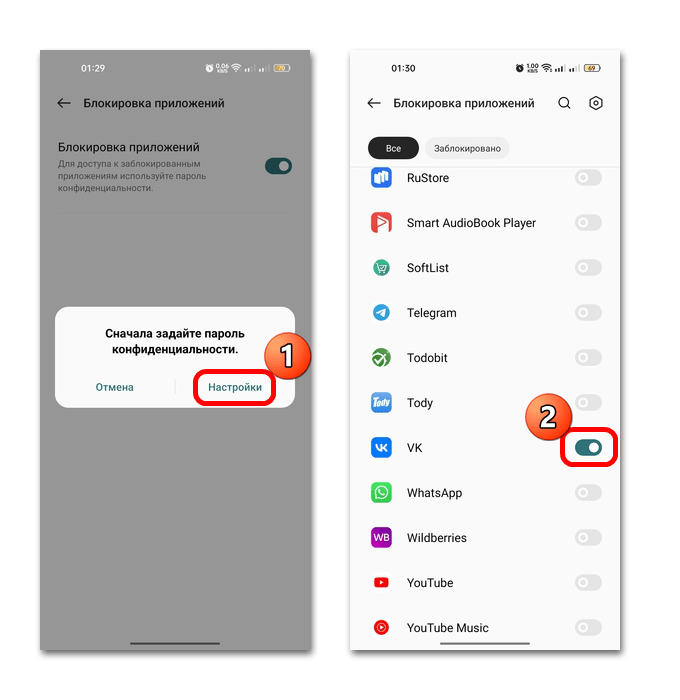
На цьому установка пароля за допомогою вбудованого інструменту завершена.
Варіант 2: & 171; дитячий режим&187; / &171; Батьківський контроль & 187;
Якщо вашим смартфоном користуються діти, то можна встановити " дитячий режим» (режим також відомий, як &171; Батьківський контроль&187; ), який не тільки блокує доступ до обраних додатків, але і обмежує проведення часу дитини за пристроєм або вимикає мобільний інтернет. Дану функцію передбачають такі девайси, як Samsung, Oppo, Huawei або tcl. На прикладі Realme розберемо, як активувати " дитячий режим» і встановити обмеження для додатка ВКонтакте:
- Через системні »Налаштування" перейдіть до розділу " спеціальні функції» , потім виберіть рядок " дитячий режим» .
- На першому етапі задайте пароль для налаштування і виходу з " Дитячого режиму» . Так само, як і в попередньому способі, перейдіть в налаштуванні через спливаюче вікно і задайте тип блокування. Виберіть програми, які будуть доступні в цьому режимі.
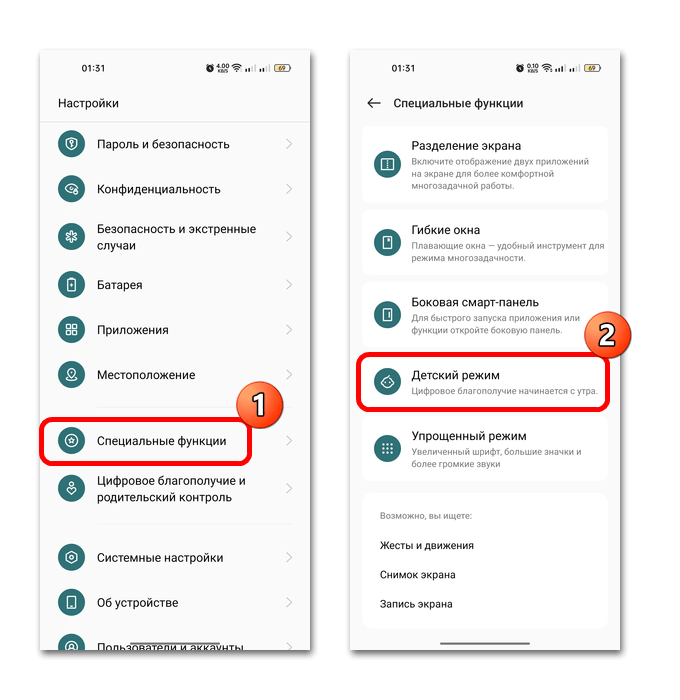
На багатьох смартфонах замість цього треба зайти в & 171; Налаштування&187; > &171; Цифровий баланс & 187; , натиснути кнопку & 171; почати & 187; і вибрати, хто буде використовувати цей пристрій (тобто вказати & 171; моя дитина & 187; ).
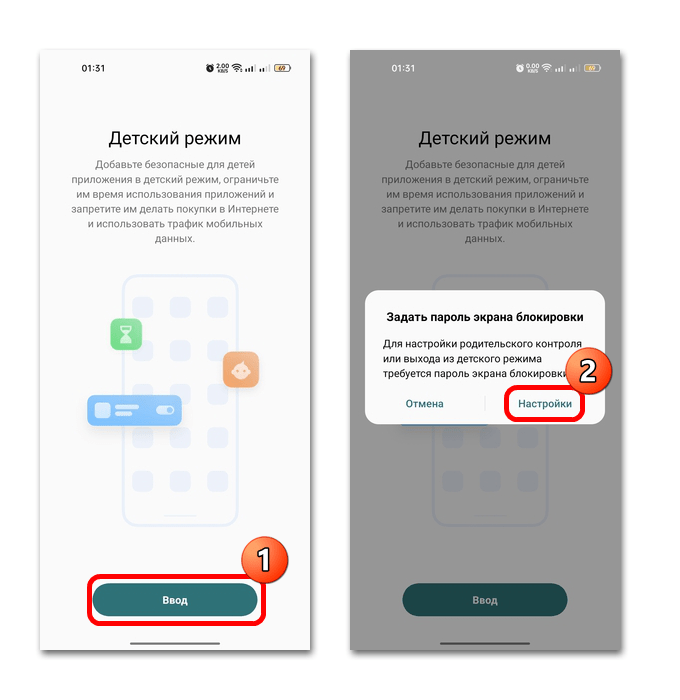
Цей варіант підійде і не тільки для дітей, а в тому випадку, якщо ви хочете приховати свої дані, файли і наявність різних додатків, зокрема ВКонтакте, від третіх осіб.
Спосіб 2: сторонні програми
Якщо попередні варіанти не підходять або вищеописані інструменти не реалізовані у вашій версії операційної системи, то можете скористатися сторонніми додатками. Вони універсальні, тому підійдуть для всіх моделей Android-пристроїв.
Варіант 1: AppLock
Одне з найбільш простих і зручних рішень – це додаток AppLock, функції якого безкоштовні для використання. Користуватися ним просто, достатньо додати ВКонтакте, вибравши його зі списку встановленого софта.
- Завантажте та дочекайтеся встановлення AppLock. Після першого запуску буде запропоновано накреслити графічний пароль, потім підтвердити його. Ознайомтеся з угодою користувача і прийміть його. Потім в розділі з настройками при необхідності можна змінити пароль, вибравши цифрову комбінацію або відбиток пальця.
- На вкладці»Конфіденційність" знайдіть у списку &171;VK&187; і тапніте по значку у вигляді замку. Дайте необхідні дозволи, якщо потрібно.
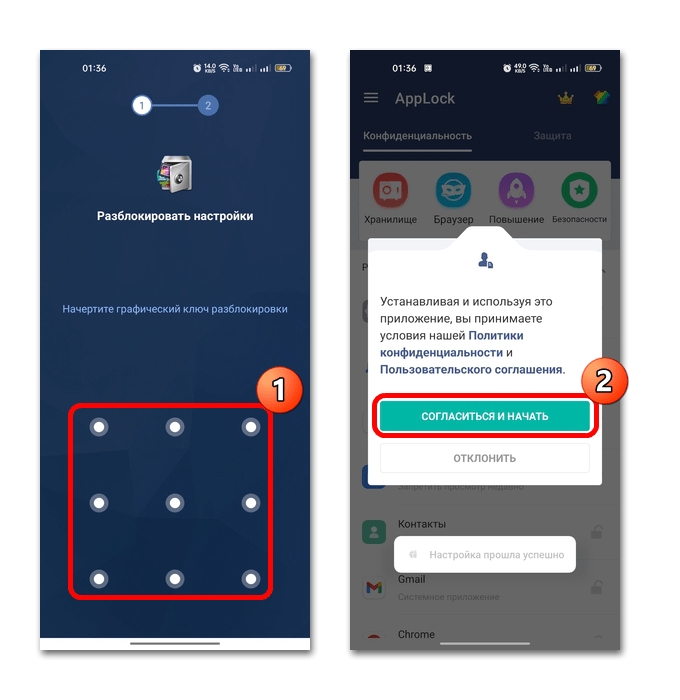
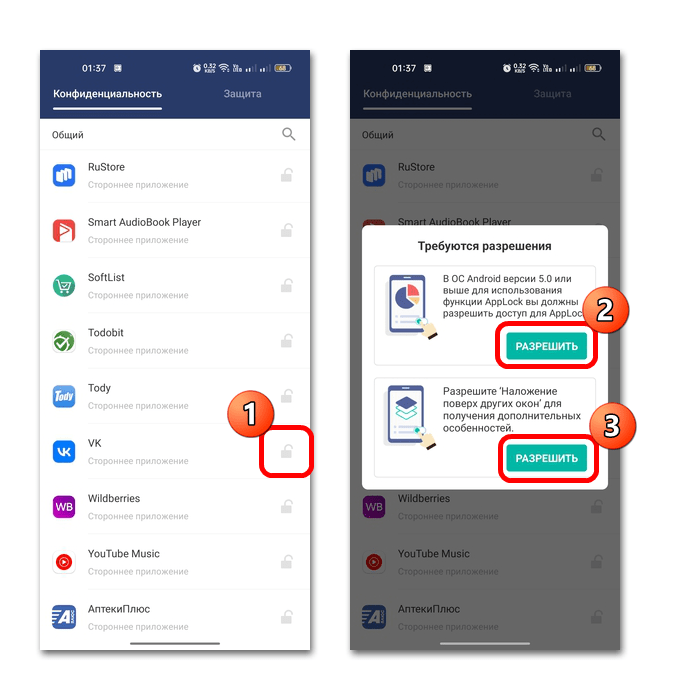
Істотним недоліком цього способу є те, що програма не взаємодіє з самою системою. Якщо хтось видалить AppLock, то всі налаштування блокування також будуть скинуті.
Варіант 2: ALOCK
Поставити пароль на ВК на смартфон з Андроїд також можна і за допомогою зручного додатки ALOCK з простим російськомовним інтерфейсом і набором додаткових налаштувань.
- Запустіть додаток і натисніть на кнопку»почати" . Серед іконок відшукайте &171;VK&187; , потім натисніть на кнопку внизу.
- Буде запропоновано ввести 4-значний пароль, а потім підтвердити його. Також буде потрібно задати відповідь на контрольне питання, щоб була можливість відновити доступ при необхідності.
- Не забудьте дати дозволи для доступу до інших додатків, а також роботу поверх інших програм і в фоновому режимі.
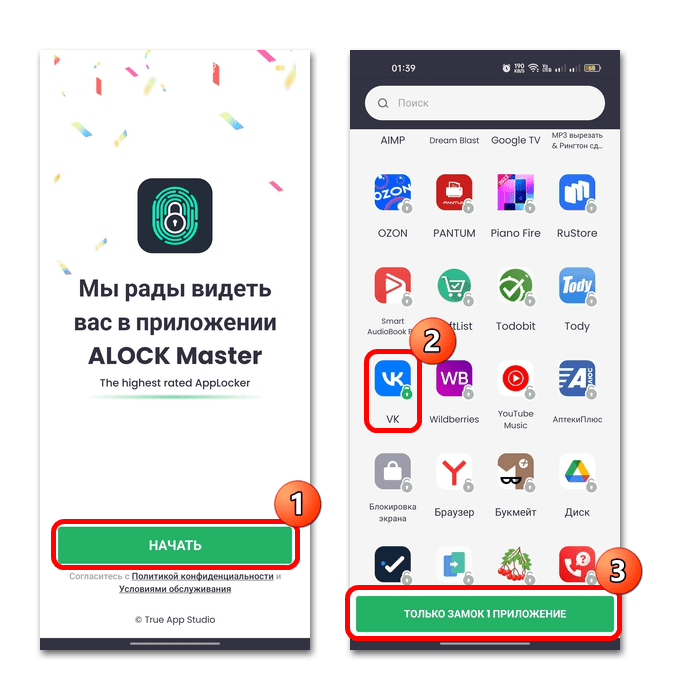
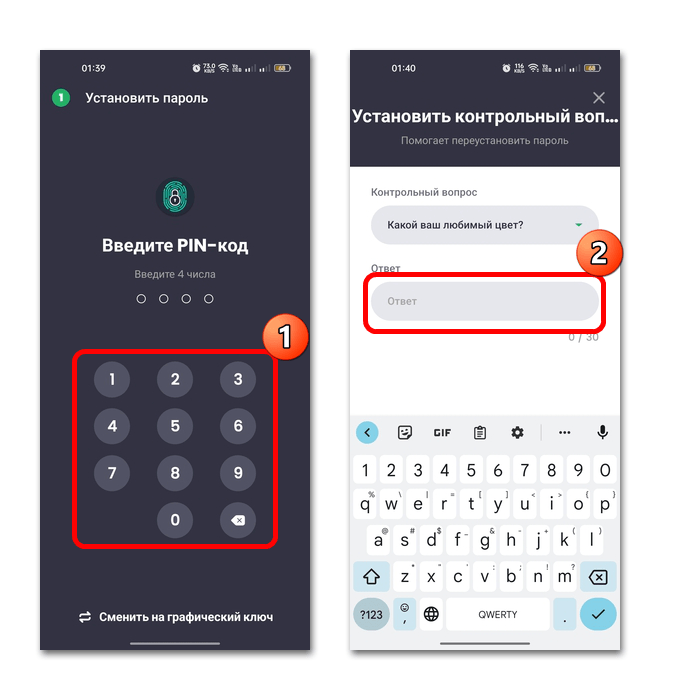

Крім установки пароля, тут присутня функція автоматичного фотографування людини, який спробував ввести пароль, щоб розблокувати додаток. А через налаштування можна задати інший тип пароля: графічний ключ або відбиток пальця.